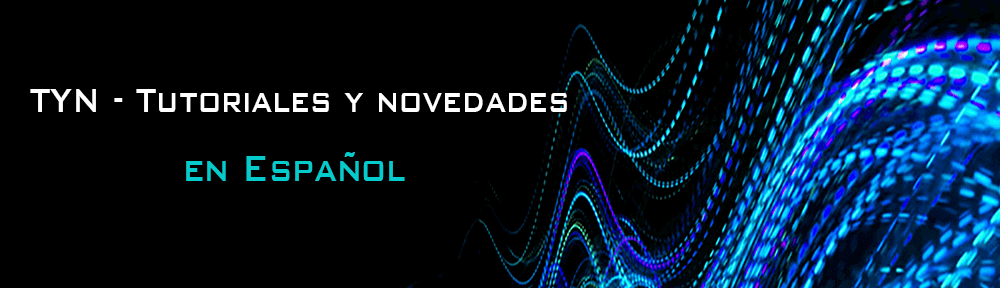Este post muestra en sencillos pasos cómo es el proceso de grabación en Ableton Live. Si nuestra intención es grabar instrumentos reales o voces, se debe considerar la opción de tener una interfaz de audio externa decente ya que una tarjeta de sonido integrada no nos dará la calidad que buscamos. Otro problema que nos encontramos con una tarjeta integrada son las altas latencias que nos creará un retraso molesto durante la grabación. En primer lugar nos hemos de asegurar que nuestra interfaz de audio está correctamente configurada dentro de las preferencias de Ableton.

1. Conectaremos una guitarra o un micrófono a una entrada de la interfaz de audio.
2. Creamos una pista de audio en nuestro proyecto (cmd+t) y seleccionamos “Ext «en» Audio From , usaremos la entrada en la que hemos conectado el cable a la interfaz, por ejemplo, 1.
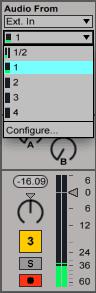
3. Armamos la pista y cambiamos las opciones de “Monitor” a “In”, a continuación nuestro instrumento lo podremos escuchar por nuestros auriculares o altavoces.
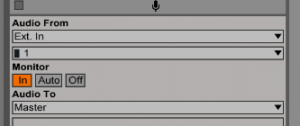
4. Antes de grabar nada, es muy importante tomar los niveles de entrada de nuestro instrumento o voz. Si los medidores de nuestra pista están de color rojo significa que la señal está entrando demasiado fuerte y obtendremos una distorsión digital desagradable y que no nos interesa. Si nuestra interfaz de audio dispone de un knob para controlar la ganancia de entrada, lo ajustaremos hasta que nuestro medidor de la pista no nos distorsione y consigamos una señal limpia y equilibrada. En el caso que no tenga knob de ganancia, lo podremos hacer a través del software de nuestra interfaz de audio.
5. Una vez que hayamos establecido un buen nivel para grabar debemos establecer el tempo (bpm) y el tipo de compás que nos interesen. Podemos introducir el BPM directamente o ajustar el tempo pulsando el botón “Tap Tempo”.
![]()
Para grabar de forma sincronizada con el tempo, encenderemos el metrónomo.
También podemos configurar una cuenta de entrada para tener un poco de tiempo para estar listo antes de que comience la grabación. Para ello abriremos Preferencias> Record / Warp / Launch y seleccione 1, 2 o 4 bars para el Count-In (cuenta atrás).
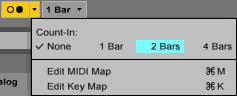
Podemos grabar tanto en la vista Session o Arrangement. La primera es buena para improvisar y probar ideas en bucles, y la vista de arreglo es mejor para grabaciones continuas.
6. Para grabar en vista Arrangement, sólo tenemos que hacer clic en el botón Record. Disponemos también de las opciones de “pinchazo” en la ventana arreglo muy usado en las grabaciones profesionales.
![]()
7. Si queremos grabar en la vista Session, hacemos clic en el botón de grabación en la ranura del clip para iniciar la grabación. Otra manera de grabar en la vista Session es haciendo clic en el botón de record global que encontraremos junto la palabra “new” de la barra de transporte superior.
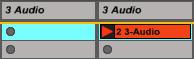
Para detener la reproducción y prepararse para una nueva toma, pulsamos el botón “New”. Esto hace que se paren de grabar todos los clips en todas las pistas armadas, y selecciona la siguiente escena vacía o crea uno nuevo si no hay ninguno disponible ya.
![]()
Pulsaremos la barra espaciadora de nuevo una vez que haya terminado con la grabación. La vista de Clip en la parte inferior de Live incluye el Editor de muestras que ahora contiene la forma de onda que hemos grabado. Para poder ver la onda del Clip en cuestión haremos doble click encima del Clip.

Gracias por este estupendo articulo a academy303